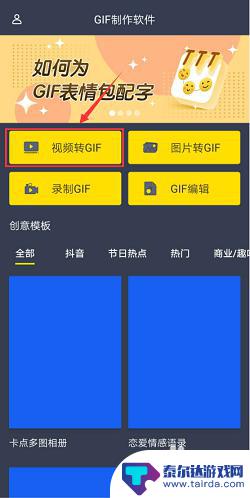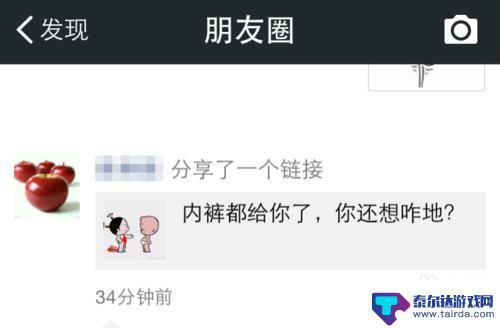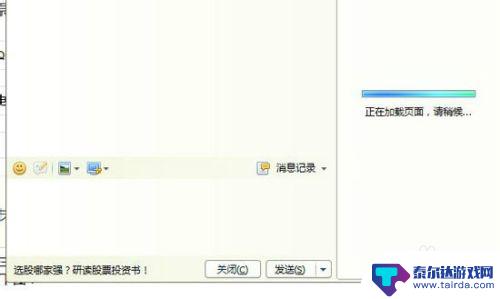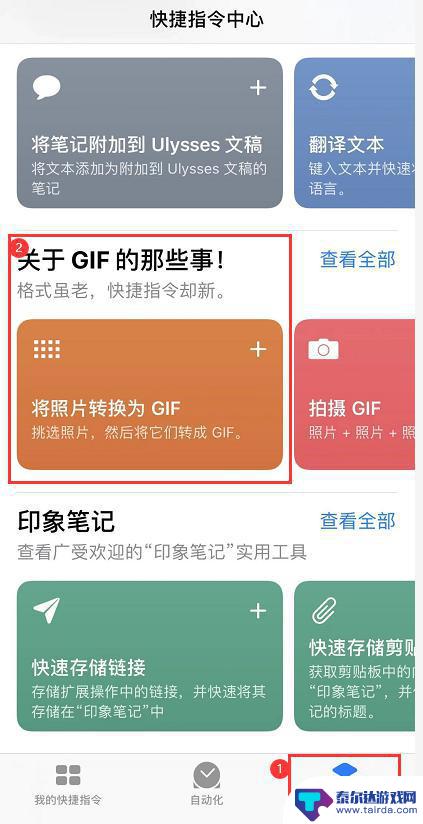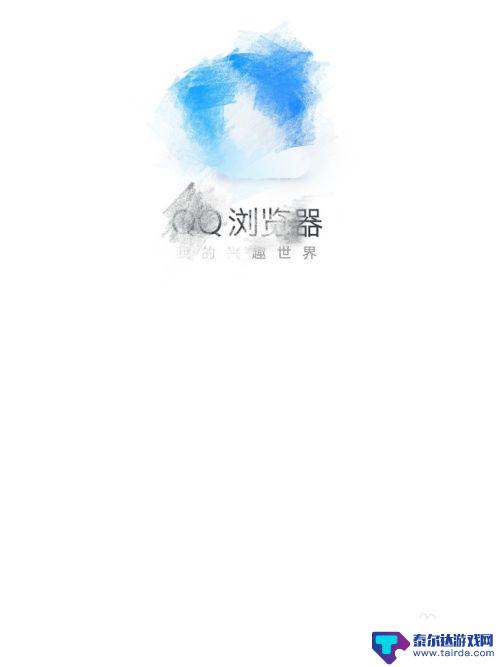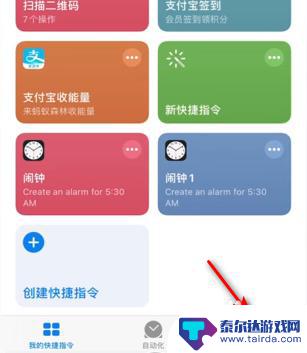手机视频怎么成gif 手机视频转GIF步骤
在当今社交媒体时代,GIF图像已经成为了一种流行的表达方式,让人们能够更加生动地分享有趣的瞬间,而手机视频转GIF图像,是一种简单而又方便的方式。今天我们就来了解一下,手机视频怎么成GIF图像的步骤。通过几个简单的操作,你也可以轻松地将自己的手机视频转换为生动有趣的GIF图像,让你的分享更加生动有趣。
手机视频转GIF步骤
具体方法:
1.首先需要点按手机中的安卓录屏大师应用标志,如下图所示。
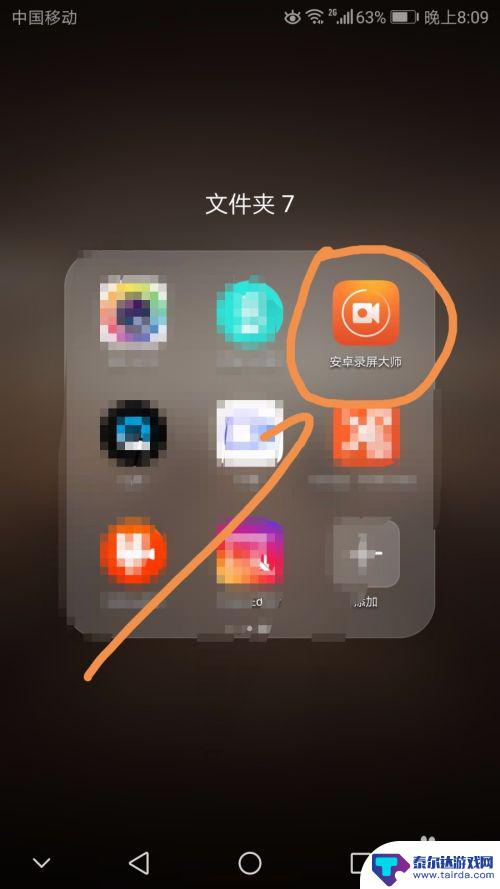
2.进入安卓录屏大师界面点按箭头指向的扳手螺丝刀标志。
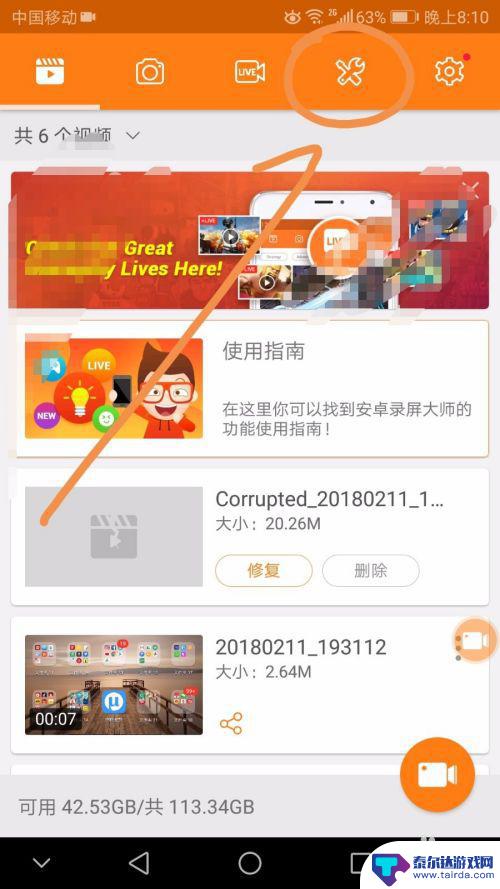
3.在之后的界面中找到视频转为GIF字样标志,点按该标志。
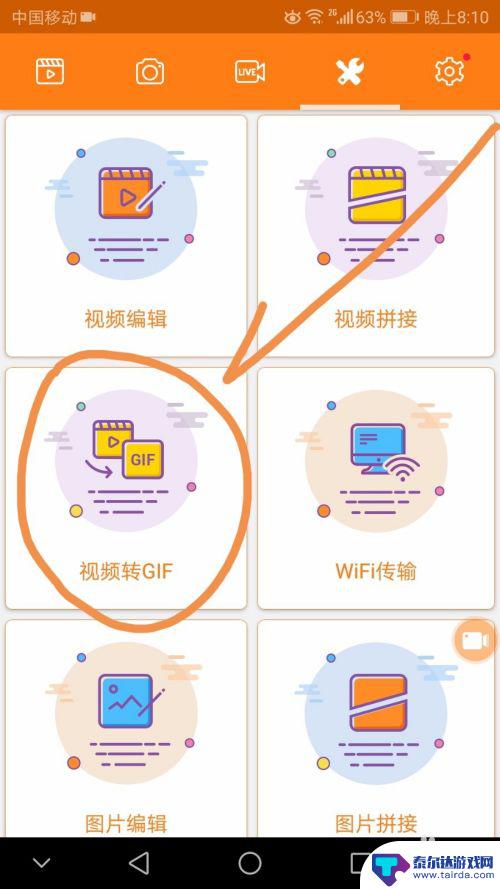
4.随后会进入添加视频界面,点按界面左下角。这样可以查看手机中所有视频所在的文件夹。

5.点选一个视频文件夹,此处选择的是Camera。如下图所示,在Camera文件夹中点选需要转为GIF格式文件的视频。
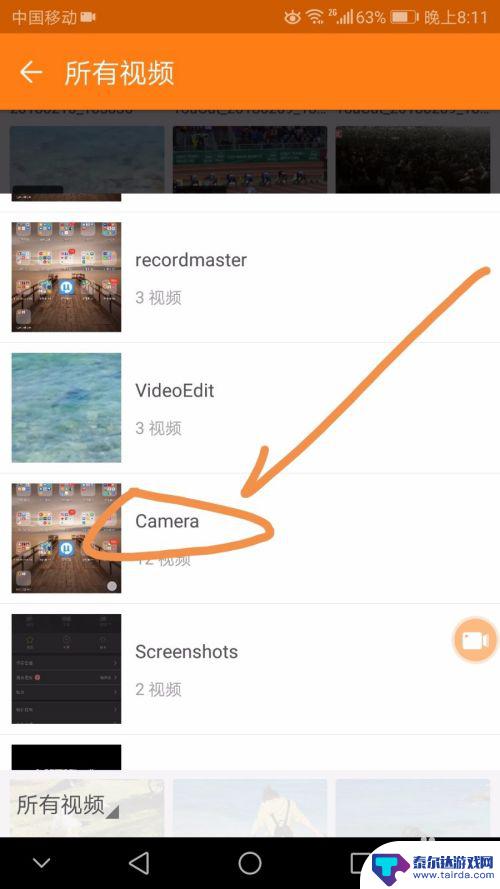
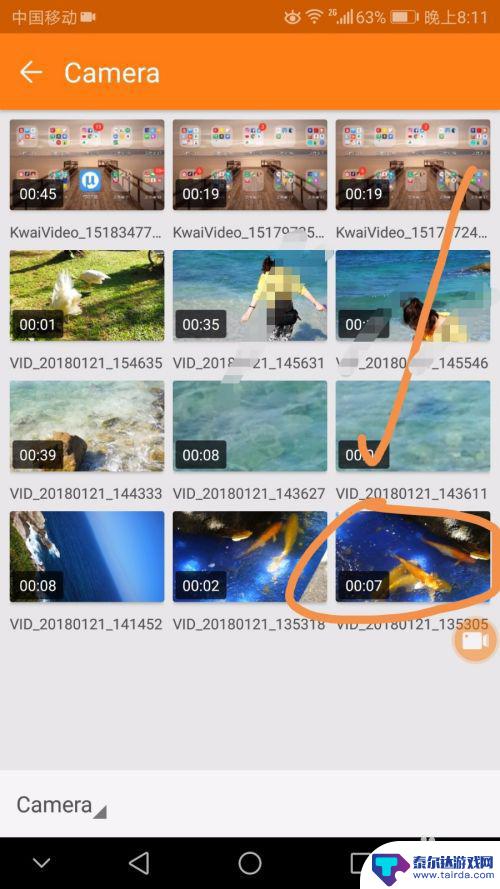
6.之后可以看到该视频已经添加到应用界面中了,点按箭头指向的播放所选标志。
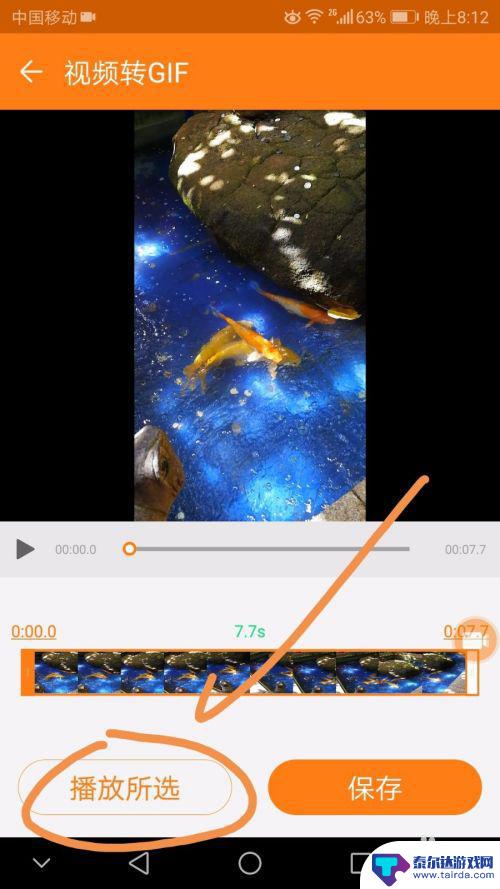
7.进入播放界面后视频开始播放,查看完视频后。点按界面右上角的保存,即可将视频转换为GIF格式,也可以在上一步中直接点按保存。
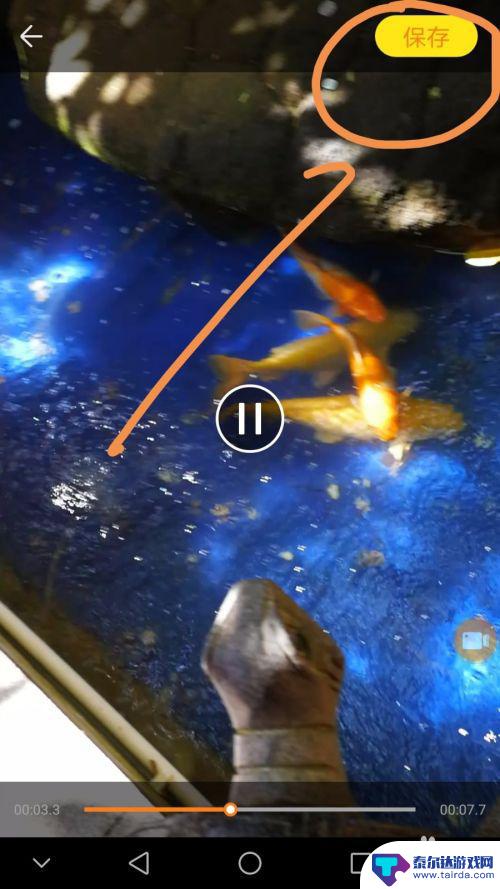
8.此时界面出现提示GIF文件保存成功,默认的保存位置为其他相册中的gif文件夹。
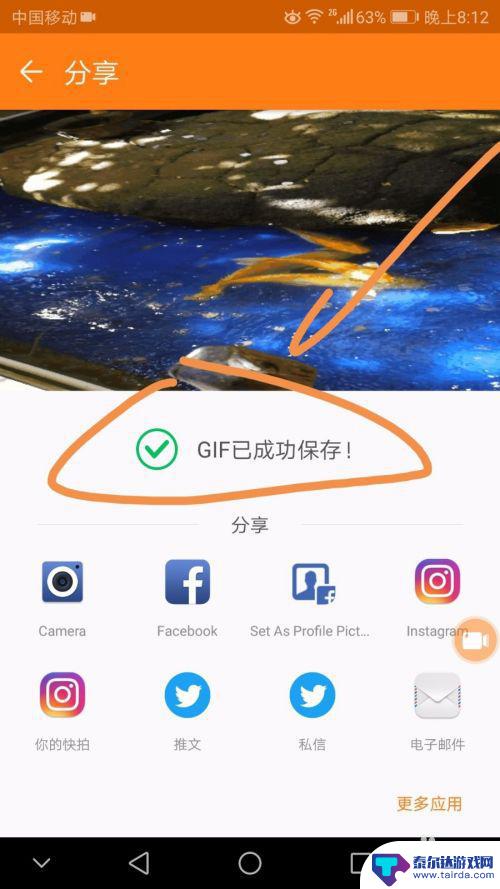
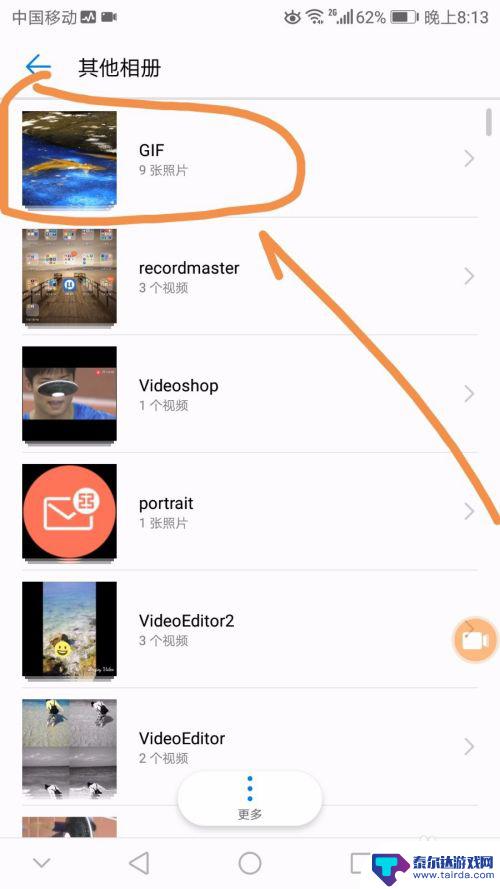
以上就是手机视频怎么成gif的全部内容,有需要的用户就可以根据小编的步骤进行操作了,希望能够对大家有所帮助。
相关教程
-
小米手机视频如何剪成动图 手机视频制作GIF动图的步骤
小米手机视频如何剪成动图,随着智能手机的普及,手机拍摄的视频已经成为我们记录生活点滴的重要方式之一,而将手机视频剪辑成动图,则是一种更加生动有趣的展示方式。小米手机作为一款功能...
-
苹果手机的gif怎么保存 苹果手机微信gif图片保存方法
在现今社交媒体盛行的时代,GIF(Graphics Interchange Format)作为一种流行的动态图片格式,被广泛应用于我们的日常交流中,而对于苹果手机用户来说,在微...
-
手机gif动图怎么去掉文字 如何删除gif中的文字
在日常生活中,我们经常会收到一些带有文字的手机GIF动图,但有时候这些文字可能不适合我们的需求或者干扰到了我们想要传达的信息,该如何有效地去掉这些文字呢?删除GIF中的文字并不...
-
苹果手机怎样编辑动图 iPhone 必备的 GIF 制作技巧
苹果手机作为市场上最受欢迎的智能手机之一,除了强大的拍照功能外,还能通过简单的操作制作出精美的动图,在iPhone上编辑动图并制作出吸引人眼球的GIF图像,是许多用户都渴望掌握...
-
手机的m3u8视频怎么转成mp4 使用手机将m3u8格式视频转换为mp4的步骤
手机的m3u8视频怎么转成mp4,如今,手机作为我们生活中必不可少的工具之一,不仅能够满足我们的通信需求,更能够让我们随时随地享受丰富多样的娱乐内容,有时候我们在浏览视频时,会...
-
如何制作动图手机 苹果手机怎么做GIF动图
现动图已经成为了我们日常生活中不可或缺的一部分,制作动图不仅可以增添我们的聊天氛围,还可以展示我们的创造力和想象力。而对于拥有苹果手机的用户来说,制作GIF动图也变得异常简单。...
-
苹果手机怎么瞬间加速 iPhone反应慢怎么提速
在现代生活中,苹果手机以其流畅的操作体验和出色的性能广受用户喜爱,随着使用时间的增加,许多用户会发现自己的iPhone反应变得迟缓,影响了日常使用的便捷性。为了帮助大家更好地享...
-
苹果各手机分辨率 iPhone12分辨率是多少像素
iPhone 12是苹果公司最新推出的一款智能手机,其分辨率是2532 x 1170像素,这一分辨率使得iPhone 12在显示画面细腻清晰的同时,也能够呈现更加真实的色彩和更...
-
两个苹果手机登陆同一个id怎么关闭同步 两部苹果手机用一个id帐号怎么取消同步
当我们拥有两部苹果手机并且使用相同的Apple ID登陆时,很可能会遇到同步的问题,如果你想关闭两部手机之间的同步,可以通过简单的操作来实现。同样地如果想取消两部手机之间的同步...
-
oppo手机怎么关闭全屏搜索 OPPO手机如何关闭全局搜索
OPPO手机全屏搜索功能在一些情况下可能会给用户带来困扰,例如误触或者不需要全局搜索的场景,如何关闭OPPO手机的全屏搜索功能呢?在使用OPPO手机时,用户可以通过简单的操作来...